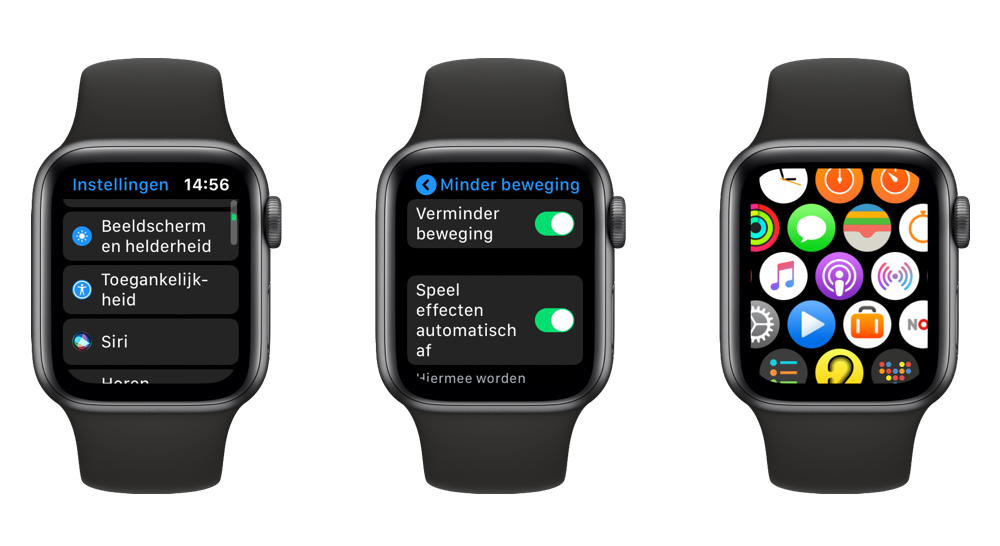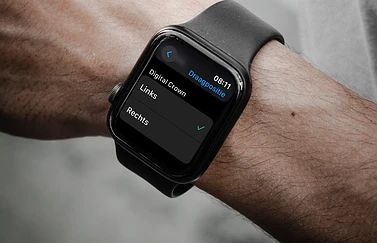Zo bekijk je Apple Watch-apps in raster- of lijstweergave
Standaard worden de apps op je Apple Watch weergegeven in een raster. Alle appicoontjes staan dan in rondjes onder elkaar, zonder naam erbij. Je ziet dus niet de namen van de apps, waardoor je ze alleen op icoontje kunt herkennen. Met een handjevol apps is dat nog wel te doen. Ben je helemaal verslingerd aan apps en heb je heel veel geïnstalleerd, dan kun je het overzicht kwijtraken. Het antwoord daarop is de lijstweergave. Daarmee krijg je alle apps te zien in alfabetische volgorde, zodat je er gemakkelijk doorheen kunt scrollen. In deze tip lees je hoe je dat doet.
Apple Watch-apps als lijst instellen
De lijstweergave werkt op iedere Apple Watch. Het maakt dus niet uit welk Apple Watch-model je hebt. Het instellen kan op twee manieren, afhankelijk van de watchOS-versie je geïnstalleerd hebt.
Standaard gaat het als volgt:
- Ga op de Apple Watch naar de Instellingen-app.
- Tik op Appweergave.
- Selecteer Lijstweergave.
Je kunt de lijstweergave voor apps ook zo activeren:
- Open het appoverzicht.
- Scroll helemaal naar onderen met de Digital Crown.
- Tik onderaan op de knop met de drie streepjes en drie puntjes.
Zoals gezegd plaatst de nieuwe lijstweergave je apps in alfabetische volgorde. Het is helaas niet mogelijk om zelf een volgorde te bepalen.
Terug naar de rasterweergave
Wil je terug naar de rasterweergave, dan kan dat wederom op twee manieren:
- Ga naar Instellingen > Appweergave > Raster.
- Of: Blader omlaag in de lijstweergave en helemaal onderaan de lijst zie je een knop met een icoontje van een raster (zie afbeelding hierboven).
De rasterweergave is een grote kluwen appicoontjes, die je naar eigen inzicht kunt ordenen, dus bijvoorbeeld ook op kleur of thema. In watchOS 10 en nieuwer is de rasterweergave wat meer gestroomlijnd en vormt het raster één langgerekt lint waar je met de Digital Crown doorheen kunt bladeren. Bovendien zijn alle appiconen nu even groot. Je kunt ook nu weer ‘Verminder beweging’ inschakelen, maar dan zullen de appiconen juist wat kleiner weergegeven worden. Grootste voordeel is wel, dat het allemaal wat minder druk oogt, omdat animaties niet meer getoond worden.
In watchOS 9 en eerder kun je naar eigen inzicht een grillige vorm maken van deze kluwen appicoontjes. De middelste app is iets groter weergegeven. Vind je dit onhandig en wil je het liefst dat alle icoontjes groter zijn, dan stel je dit in via Instellingen > Toegankelijkheid > Verminder beweging.
Voor- en nadelen van lijst- en rasterweergave
Elke weergave heeft zo zijn voor en nadelen:
Lijstweergave
- Voordelen: apps allemaal alfabetisch gesorteerd, met namen erbij
- Nadelen: apps niet zelf te rangschikken, mogelijk langer scrollen om de juiste app te vinden
Rasterweergave
- Voordelen: apps naar eigen wens te rangschikken, meer apps tegelijkertijd op het scherm
- Nadelen: geen namen van apps erbij, door kleinere knoppen moeilijker aan te tikken
Meer over Apple Watch-apps lees je in deze tips:
- Apple Watch apps afsluiten: zo werkt het (ook bij vastgelopen app)
- Apple Watch-apps installeren en verwijderen
- Terug naar klok: zo hou je Apple Watch-apps op de achtergrond actief
- Voor beginners: zo bedien je de Apple Watch
Taalfout gezien of andere suggestie hoe we dit artikel kunnen verbeteren? Laat het ons weten!
Apple Watch
De Apple Watch is de smartwatch van Apple. Het allereerste model verscheen in 2015 en daarna verscheen er elk jaar een nieuwe generatie. Met de Apple Watch kun je je hartslag meten, berichten ontvangen en versturen, apps installeren en betalen met Apple Pay. Wil je een Apple Watch kopen, bekijk dan de verschillende Apple Watch-modellen die momenteel verkrijgbaar zijn. Je kunt je smartwatch steeds een ander uiterlijk geven met Apple Watch-horlogebandjes.

- Alles over de Apple Watch
- Apple Watch-modellen
- Apple Watch kopen
- Apple Watch 4G kopen
- Refurbished Apple Watch kopen
- Apple Watch vergelijken
- Apple Watch in roestvrij staal
- Apple Watch-horlogebandjes
- Apple Watch repareren
- Apple Watch Ultra: het topmodel
- Apple Watch SE voor instappers
- watchOS: het besturingssysteem van de Apple Watch
- Bekijken bij Apple